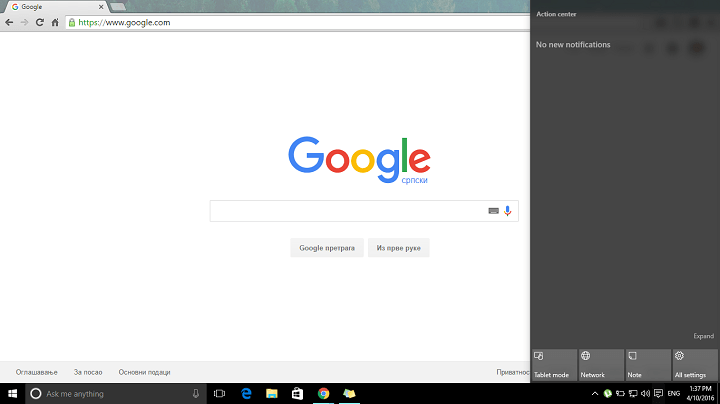Riešenie na jednom mieste pre všetky problémy s výmenou
- Stellar Toolkit for Exchange je nástroj 5 v 1, ktorý dokáže extrahovať poštové schránky, obnoviť súbory EDB a previesť OST na PST.
- Môže tiež extrahovať poškodené záložné súbory EDB a resetovať stratené heslá pre server Exchange pomocou niekoľkých kliknutí.

Microsoft Exchange Server je veľmi populárna platforma pre poštu a kalendár, kontakty a spoluprácu, ktorú používajú podniky.
Napriek svojej popularite a širokej škále funkcií neponúka riešenia pre každodenné problémy, ako je obnovenie EDB, výmena poštových schránok, konverzie súborov a obnovenie hesiel. Preto potrebujete výkonný nástroj na výmenu.
Jedným z takýchto nástrojov je Stellar Toolkit for Exchange, komplexné riešenie pre všetky vaše potreby Microsoft Exchange. Dajte nám vedieť viac o nástroji.
1. Opravuje súbor databázy Exchange (EDB).

Stellar Toolkit for Exchange je dodávaný s Hviezdna oprava na výmenu ktorý používa výkonné skenovacie algoritmy na obnovenie položiek poštových schránok, vrátane e-mailov, príloh, poznámok, kontaktov, úloh, kalendárov a ďalších, z poškodených súborov EDB.
Tento nástroj na obnovenie Exchange podporuje techniku paralelného spracovania a dokáže spracovať až 4 poštové schránky naraz, v závislosti od pamäte RAM vášho počítača.
Takto opravíte a uložíte viacero poštových schránok z poškodených súborov EDB na PST, server Live Exchange alebo Office 365, čím ušetríte čas.
The Obnova servera Exchange nástroj dokáže opraviť poškodené archívne poštové schránky a uložiť ich do rôznych formátov vrátane MSG, PST, PDF EML, HTML alebo RTF.
2. Obnovuje obsah poštovej schránky

Stellar Mailbox Extractor for Exchange Backup vám umožňuje obnoviť databázu z veľkých záložných súborov, ako sú BKF, FD a VHDX, aj keď je EDB poškodená.
Obnovuje odstránené poštové schránky a umožňuje vám ukladať údaje v PST, ktoré možno ľahko exportovať do služieb Office 365 alebo Live Exchange alebo iných zdieľateľných formátov, ako sú PDF, MSG, HTML, EML alebo RTF.
Bezplatná vylepšená ukážka obnovených poštových schránok a ich položiek vám umožňuje skontrolovať obsah pred uložením, čo vám pomôže obnoviť iba požadované.
Všestranná možnosť vyhľadávania na vyhľadanie konkrétnych e-mailov z extrahovaných poštových schránok pomocou parametrov ako Komu, Od kópie a ďalších vám môže pomôcť obnoviť požadované položky a ušetriť tak čas. Vyhľadávanie môžete spresniť pomocou možností, ako je presná zhoda, ľubovoľné kritérium alebo obe.
3. Konvertuje súbory EDB a OST na PST

Stellar Toolkit for Exchange sa dodáva s dvoma modulmi, jeden je Stellar Converter pre EDB, a druhý je Stellar Converter pre OST.
Nástroj na konverziu EDB na PST extrahuje obsah poštovej schránky z offline súboru EDB a konvertuje ho na súbory PST bez zmeny pôvodného formátu. Ponúka tiež ich premenu na MSG, EML, RTF, HTML, alebo PDF.
Môžete presunúť niekoľko poštových schránok z offline súboru EDB na živý server Exchange bez manuálneho prekonfigurovania používateľov Exchange.
Stellar OST to PST Converter dokáže extrahovať všetky komponenty poštovej schránky OST, vrátane e-mailov, kontaktov, žurnály, prílohy a ďalšie a previesť ich na PST pri zachovaní integrity položky. Môžete ich previesť do iných formátov, napr MSG, EML, RTF, HTML, alebo PDF.
4. Obnoví heslo servera MS Exchange
Stratené alebo zabudnuté heslá môžu spôsobiť, že stratíte prístup k serveru Windows, čo môže byť frustrujúce. Stellar Password Recovery pre MS Exchange vám to môže pomôcť vyriešiť.
Je to jeden z najrýchlejších a najjednoduchších spôsobov, ako obnoviť stratené heslo a obnoviť prístup do systému. Funguje pre Windows Server 2000, 2003, 2008 a 2012.
1. Stiahnuť a nainštalovať
- Navštíviť oficiálna stránka STELLAR TOOLKIT NA VÝMENU.
- Kliknite Bezplatné stiahnutie.

- Dvakrát kliknite na StellarToolkitforExchange.exe inštalačný program na spustenie inštalácie.
- Dokončite proces podľa pokynov na obrazovke.
2. Opravte súbor EDB
- Stlačte tlačidlo Windows kľúč, typ hviezdna súprava nástrojova kliknite na tlačidlo OTVORENÉ.

- Na obrazovke spúšťača vyberte Oprava EDB na otvorenie Hviezdna oprava na výmenu.

- The Nástroj na obnovu EDB spustí sa; a Vyberte položku Súbor Ak sa nezobrazí dialógové okno, vyberte Vyberte súbor EDB z Domáca stuha.

- Teraz v Vyberte položku Súbor V dialógovom okne budete mať dve možnosti:
- Ak poznáte umiestnenie súboru, kliknite Prehľadávať, prejdite na cestu, kliknutím na tlačidlo OK potvrďte výber a potom kliknite na tlačidlo Ďalej.
- Ak nie, kliknite predtým na ikonu elipsy Pozrieť sa do, potom vyberte priečinok a kliknite Nájsť. Po dokončení vyhľadávania môžete vidieť všetky súbory EDB na vybranom disku, vybrať ten, ktorý chcete skenovať, a potom kliknúť Ďalšie.

- Na Vyberte režim skenovania okno, vyberte si buď Rýchla kontrola (rýchly režim) resp Rozsiahle skenovanie (hĺbkové skenovanie pre lepšie výsledky), potom kliknite OK.

- Po dokončení skenovania si môžete prezrieť výsledky. Môžete prejsť do navigačného stromu na ľavej table a skontrolovať obsah poštovej schránky. Kliknite na položku a pozrite si ukážku na table úplne vpravo. Položky môžete ďalej triediť pomocou parametrov Od, Komu, Predmet, a Dátum.

- Po vykonaní volieb kliknite Uložiť z ponuky Domov vyberte príslušnú možnosť na ich uloženie a kliknite Ďalšie.

- Zobrazí sa výzva na zadanie poverení pre profil programu Outlook a radič domény, potom ich zadajte a kliknite Ďalšie.

- Zobrazí sa okno Mapovať poštové schránky, v ktorom sú zobrazené namapované a nezmapované poštové schránky. Môžete kliknúť na Upraviť a zmeňte cieľovú poštovú schránku, potom kliknite Export.

- Keďže nástroj dokáže spracovať iba štyri poštové schránky súčasne, ak ste vybrali viac ako štyri, odstráňte tie, ktoré majú stav čakajúci na spracovanie. Po dokončení budete upozornení; kliknite OK dokončiť.

To je všetko; toto je najjednoduchší spôsob, ako opraviť a uprednostniť poštovú schránku, aby sa ľahko obnovil konkrétny obsah poštovej schránky.
- Čo je Microsoft 365 Lighthouse a ako k nemu získať prístup?
- Optimalizujte svoje digitálne prostredie pomocou softvéru Lakeside
- Čo robiť, ak je váš účet eBay napadnutý hackermi
- Oprava: Sales Copilot sa nepripája k Dynamics 365
3. Konvertujte offline súbory EDB
3.1 Konvertujte súbory
- Na obrazovke spúšťača vyberte Stellar Converter pre EDB.

- Na ďalšej obrazovke sa zobrazia dve možnosti: Hostovaná výmena a EDB offline. Vyberte si EDB offline na konverziu poštových schránok nepripojenej EDB na PST.

- Z Domov stuha, kliknite Vyberte súbor EDBa na Vyberte okno Súbor, získate dve možnosti:
- Ak poznáte miesto, kliknite Prehľadávať, vyberte umiestnenie a kliknite Ďalšie.

- Ak nie, kliknite na Elipsa, vyberte jednotku a kliknite Nájsť na nájdenie súboru. Po nájdení vyberte súbor a kliknite Ďalšie.

- Ak poznáte miesto, kliknite Prehľadávať, vyberte umiestnenie a kliknite Ďalšie.
- Po dokončení skenovania vyberte poštovú schránku alebo položku, aby sa zobrazila ukážka. Vyberte poštové schránky, ktoré chcete previesť, a kliknite Uložiť.

- Teraz vyberte Exportovať do Office 365 možnosť a kliknite na tlačidlo Ďalšie.

- Vyberte nakonfigurované Outlook profil s právami správcu zadajte heslo a
 potom kliknite OK.
potom kliknite OK. - Na Mapové poštové schránky môžete zmeniť predvoľby exportu poštovej schránky, vytvoriť novú poštovú schránku a upraviť mapovanie poštovej schránky. Po dokončení kliknite Export.

- Softvér spustí proces; ak vidíte a Uložiť dokončené kliknite na dialógové okno OK.
Toto sú kroky na migráciu EDB na Office 365 pomocou nástroja na prevod EDB na PST od spoločnosti Stellar.
3.2 Uložte súbor ako PST
- Vyberte Uložiť ako PST možnosť uloženia a kliknite Ďalšie.

- Vyberte miesto uloženia súboru PST a kliknite OK.

- V okne Uložiť poštové schránky obnovte prioritu exportu poštových schránok, aby sa najskôr exportovali dôležité poštové schránky. Potom kliknite Ďalšie.

- Môžete skontrolovať priebeh ukladania.

- Po dokončení procesu sa zobrazí správa o uložení; kliknite OK na zatvorenie okna.

4. Konvertovať súbory na OST
- Na obrazovke spúšťača vyberte Previesť OST na otvorenie Stellar Converter pre OST.

- Na karte Domov kliknite na Vyberte Dátový súbor programu Outlook. Vo vyskakovacom okne si vyberte medzi Zoznam profilov alebo Vyberte Mailbox Manually.

- Možnosť Zobraziť profil zobrazí súbory OST uložené v predvolenom umiestnení; ak ste s tým v poriadku, kliknite Konvertovať.
- Ak chcete použiť iný súbor, prepnite na Vyberte Mailbox Manually na prehliadanie súboru. Po výbere kliknite Konvertovať.
- Po dokončení konverzie z OST na PST sa na ľavej table zobrazí okno ukážky s priečinkami poštovej schránky programu Outlook a odstránenými položkami (zvýraznené červenou farbou). Môžete na ne kliknúť a rozhodnúť sa, ktoré súbory chcete uložiť.

- Použi Nájsť správu možnosť vyhľadať konkrétne e-maily alebo položky pomocou Komu, Od, Dátum, alebo Predmet parametre a zvoľte ich uloženie, ako chcete.

- Ďalej z Domov kartu, vyberte Uložiť konvertovaný súbora na Uložiť ako vyskakovacie dialógové okno, vyberte požadovaný formát súboru z daných možností, PST, MSG, EML, RTF, HTML, alebo PDF. Kliknite Ďalšie.

- Na Uložiť cieľ okno, kliknite Prehľadávať na výber cieľovej cesty. Môžete si tiež vybrať možnosti ako Automatické rozdelenie PST súbor a Obnoviť odstránené položky alebo použite iné filtre kliknutím Použiť rozšírený filter.

- Po dokončení kliknite OK.
Takto funguje konvertorový nástroj OST PST na konverziu položiek poštovej schránky na jednoduchšiu migráciu.
5. Extrahujte poštové schránky z poškodeného záložného súboru Exchange
- Na obrazovke spúšťača vyberte Výpis zo zálohy na otvorenie Stellar Mailbox Extractor pre Exchange Backup.

- Choďte na Domáca stuhaa kliknite na položku Vybrať záložný súbor. Teraz v okne Vybrať typ súboru vyberte .VHDX, FD, .BKF a kliknite Ďalšie.

- Na Vyberte položku Súbor dialógovom okne, dostanete zoznam záložných súborov. Vyberte požadovaný záložný súbor a kliknite Ďalšie.

- Vyberte Režim skenovania zobrazí sa okno; vyberte buď Rýchla kontrola alebo Rozsiahle skenovaniea potom kliknite OK.

- Po dokončení sa na ľavej table zobrazí okno s ukážkou s obnovenými poštovými schránkami a ich obsahom. Prejdite si ich a vyberte tie, ktoré chcete obnoviť. Po výbere súborov kliknite na súbory pravým tlačidlom myši az kontextovej ponuky vyberte požadovanú možnosť exportu všetkých poštových schránok.

- Ďalej zadajte prihlasovacie údaje a kliknite na tlačidlo OK.

- Ďalej na Mapa poštových schránok okno, môžete vytvoriť poštovú schránku a vybrať rozšírené možnosti; po dokončení kliknite Export.

- Po dokončení sa zobrazí dialógové okno s upozornením; kliknite OK na zatvorenie okna.
6. Obnovte stratené heslo
- Na obrazovke spúšťača vyberte Obnoviť heslo; to spustí sťahovanie súboru StellarPasswordRecoveryforMSExchange ISO súbor. Tento ISO súbor musíte napáliť na CD/DVD.

- V čase zavádzania vyberte z disku možnosť Spustiť. Dostaneš Stellar Phoenix Password Recovery pre MS Exchange konzoly.
- Vyberte operačný systém a kliknite Reštartovať.

- Ak ste radičom domény, dokončite proces podľa pokynov na obrazovke. Ak nie, po reštarte sa vám zobrazí možnosť vytvoriť heslo pre váš používateľský účet.

Súprava 5 v 1, ktorá opravuje súbory EDB, extrahuje poštové schránky zo zálohy, konvertuje EDB na PST a ďalšie.
Vrelo odporúčam Stellar Toolkit for Exchange všetkým správcom Exchange, ktorí chcú optimalizovať svoje prostredie Exchange Server.
Tento komplexný a výkonný nástroj kombinuje päť základných produktov a poskytuje komplexné riešenie pre rôzne kritické úlohy, ako je oprava EDB, migrácia poštových schránok EDB a konverzia súborov OST na PST formát.
Bol premyslene navrhnutý tak, aby zjednodušil povinnosti administrátorov a uľahčil efektívnu správu servera.
Stellar Toolkit for Exchange vyniká svojim užívateľsky prívetivým rozhraním, ktoré vyhovuje technickým aj netechnickým používateľom.
Či už ste skúsený správca alebo nový v správe Exchange, táto sada nástrojov ponúka obrovské výhody.
Hodnota, ktorú poskytuje, pokiaľ ide o náklady, funkcie a celkovú kvalitu, je výnimočná. Investovanie do Stellar Toolkit for Exchange je múdre rozhodnutie, pretože môže vašej organizácii ušetriť čas aj peniaze z dlhodobého hľadiska zefektívnením rôznych úloh súvisiacich s Exchange.
Pred prijatím akýchkoľvek záväzkov môžete využiť bezplatné demo, aby ste si na vlastnej koži vyskúšali, ako táto sada nástrojov rieši vaše špecifické potreby. Dôrazne odporúčam všetkým administrátorom, aby ho preskúmali a boli svedkami jeho plného potenciálu.
Ak máte nejaké otázky alebo návrhy týkajúce sa nástroja, neváhajte ich spomenúť v sekcii komentárov nižšie.
Ak máte nejaké otázky alebo návrhy týkajúce sa nástroja, neváhajte ich spomenúť v sekcii komentárov nižšie.